Cómo descargar aplicaciones en iPhone en 2024 [funciona globalmente]
Publicado: 2024-03-08Apple está permitiendo oficialmente tiendas de aplicaciones de terceros para iPhones en la UE, comenzando con iOS 17.4. Los desarrolladores pueden crear tiendas de aplicaciones alternativas para iPhone y ofrecer diferentes aplicaciones y servicios fuera de la App Store de Apple. Mobiventon App Store, Epic Game Store (en problemas) y la tienda de aplicaciones alternativas Setapp de MacPaw llegarán al iPhone.
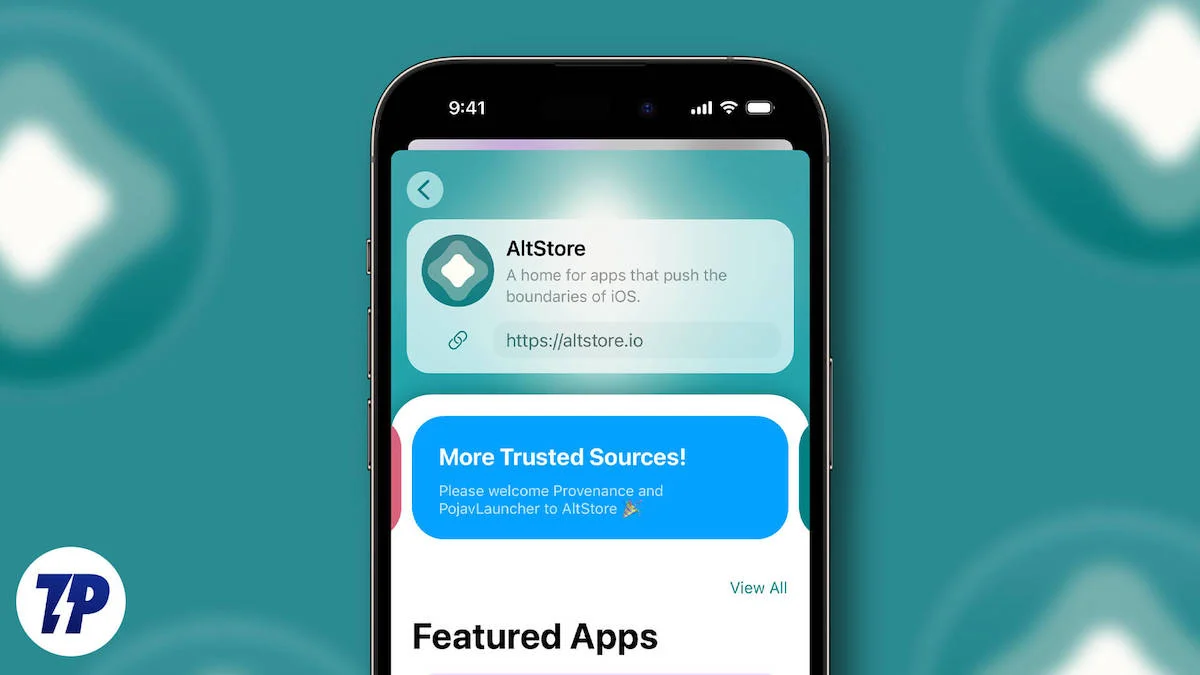
Actualmente, estos cambios solo se aplican en la UE, a menos que algunos países exijan que Apple abra una tienda de aplicaciones de terceros si vive fuera de la UE y desea descargar aplicaciones en su iPhone. Puedes usar la tienda heredada para descargar aplicaciones sin jailbreak.
En esta guía, aprenderá cómo instalar Altstore y descargar aplicaciones usando Altstore en su iPhone. Si estás listo, comencemos.
Tabla de contenido
Requisitos previos para descargar aplicaciones en su iPhone
- Una máquina Windows o Mac: necesita una PC Mac o Windows para ejecutar Altserver.
- iTunes e iCloud: necesitas iCloud e iTunes en tu PC para autenticar y habilitar la sincronización Wifi. Utilice los enlaces oficiales para descargar, no las versiones de Microsoft Store.
- Una ID de Apple: necesita una ID de Apple para autenticar la conexión y actualizar las aplicaciones en su iPhone. Puede crear una identificación ficticia si le preocupa su privacidad.
- Un cable Lightning/Tipo C: Necesita un cable para conectar su dispositivo iPhone a su computadora. Asegúrese de tener el cable en la mano.
Instalación de Altserver en Mac y Windows
Altserver es una aplicación complementaria para Altstore que se ejecuta en su computadora. Permite que Altstore en su iPhone descargue, actualice, active y desactive aplicaciones de terceros. Puede configurar Altserver fácilmente tanto para Windows como para Mac. Sigue los pasos.
- Paso 1: abra cualquier navegador en su Mac o Windows, visite el sitio web de Altstore y haga clic en el botón Comenzar .
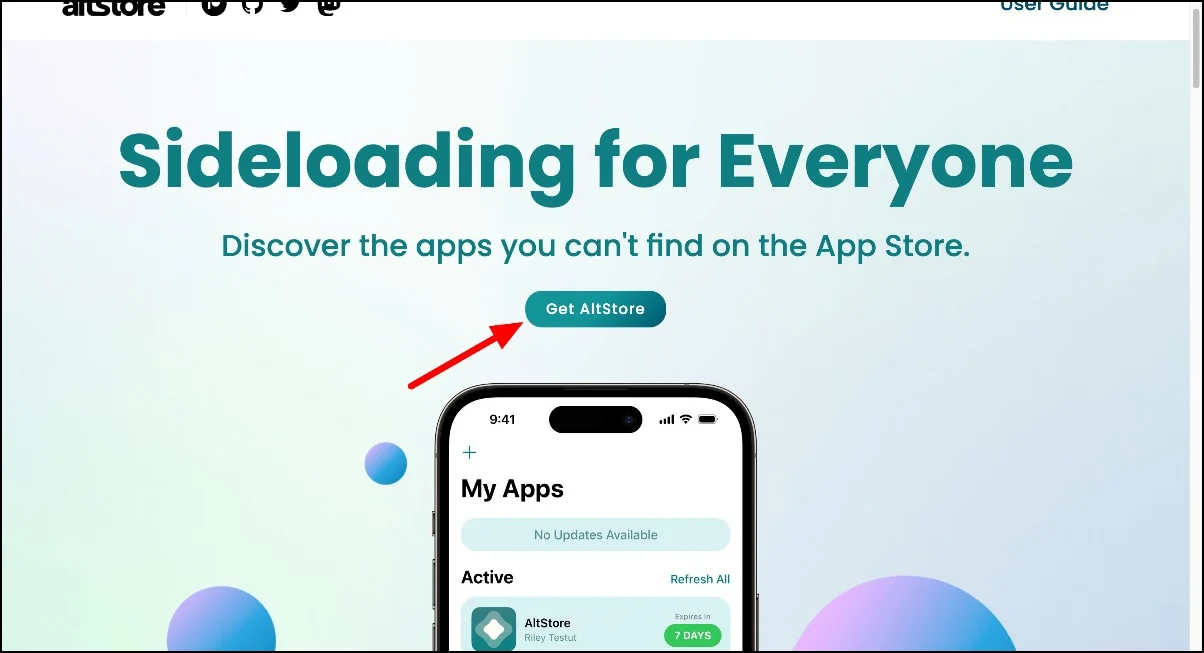
- Paso 2: haga clic en el botón Descargar .
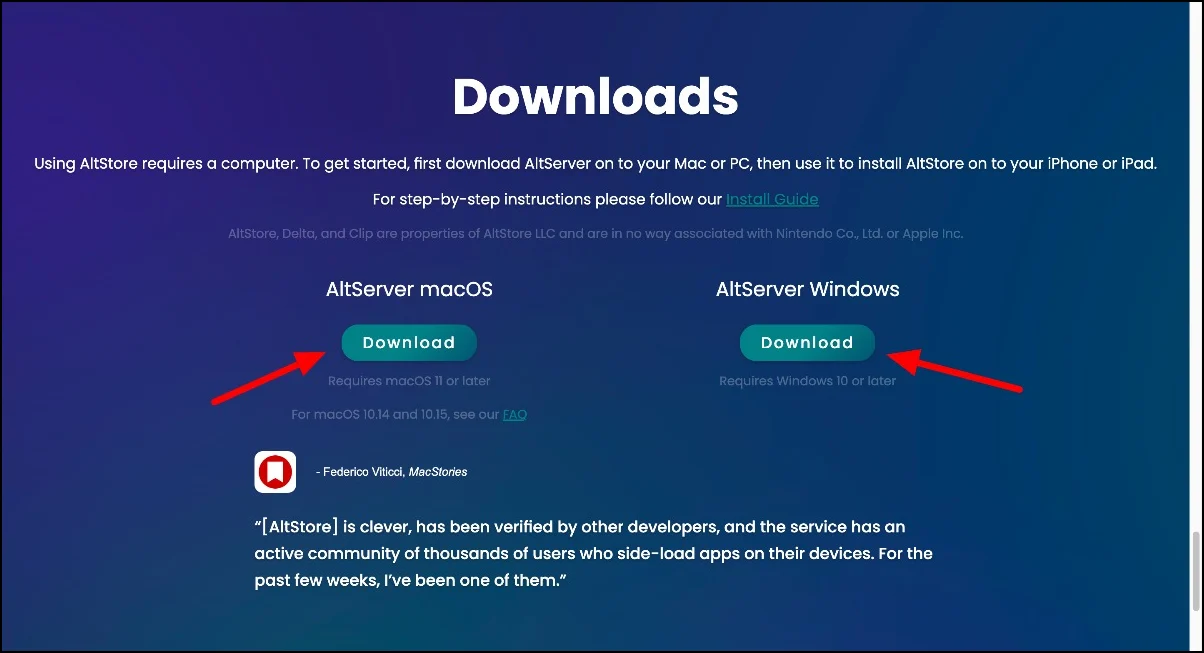
- Paso 3: descargue el archivo y extráigalo en su Windows o Mac.
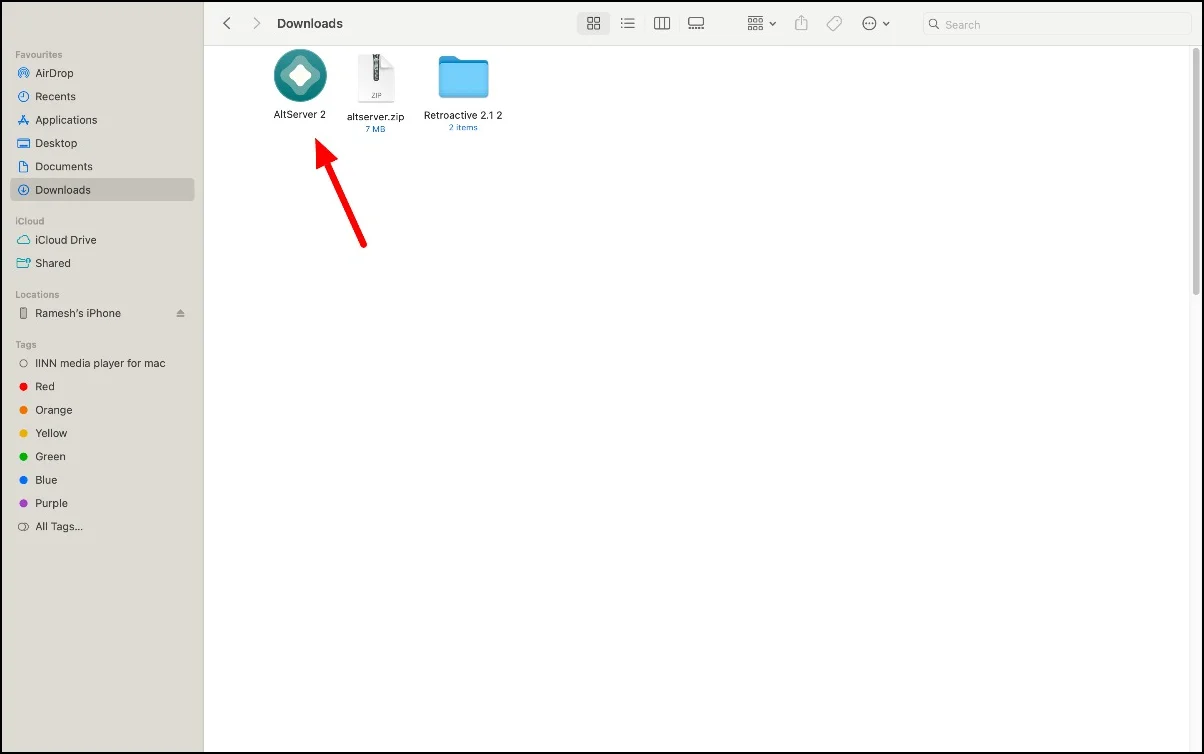
Configurar el Altserver en Windows y Mac
Después de instalar Altserver en su computadora, puede iniciar sesión con su ID de Apple y configurar Altserver en su PC. Necesitas iTunes e iCloud en Mac y Windows para configurarlo.
Configurar iTunes en Mac
Dado que iCloud ya está disponible en Mac, no es necesario instalar iTunes. Apple descontinuó iTunes para Mac en 2019. Las últimas Mac de silicona de Apple que se ejecutan en MacOS Catalina no son compatibles con iTunes.
Sin embargo, puedes descargar iTunes usando Retroactivo. La aplicación te permite ejecutar Run Aperture, iPhoto e iTunes en la última versión de macOS, incluido macOS Catalina o versiones posteriores. Puedes seguir este vídeo para instalar iTunes en Mac.
Si su Mac ejecuta macOS Mojave o inferior y usa el procesador Intel Mac, puede descargar iTunes directamente usando este enlace. Visite el sitio web e instale la última versión 12.8 de iTunes para Mac e instálela en su dispositivo.
ventanas
En Windows , necesitas iTunes e iCloud para instalar Altserver. Descarga iTunes usando este enlace directo y iCloud. Inicie sesión con su ID de Apple en iTunes y iCloud en su Windows.
Activar Wifi Sync en Mac y Windows
Asegúrese de que su PC y su iPhone estén conectados a la misma red Wifi. Conecte su iPhone a la PC Mac/Windows mediante un cable. Haga clic en Continuar en su PC y Confíe en esta computadora en su iPhone para establecer una conexión. Abra iTunes y haga clic en el icono de iPhone; Desplácese hacia abajo y, en las opciones, habilite " Sincronizar con este teléfono a través de Wifi " y toque el botón Aplicar . Después de eso, inicie Altserver e inicie sesión con su ID de Apple.
Instalamos Retroactive, pero fallaba cada vez que intentábamos cambiar las opciones de Wifi Sync en Mac. Si tienes el mismo problema en tu Mac, intenta activar Wifi Sync usando la configuración de Mac. Conecte su dispositivo a su Mac usando un cable Lightning o USB-C. Abre Finder en tu Mac y selecciona tu iPhone en la barra lateral. Vaya a la pestaña General y marque la casilla que dice Mostrar este iPhone cuando esté conectado a Wifi . Haga clic en Aplicar. Después de finalizar los pasos, abra Altstore e inicie sesión con su ID de Apple.
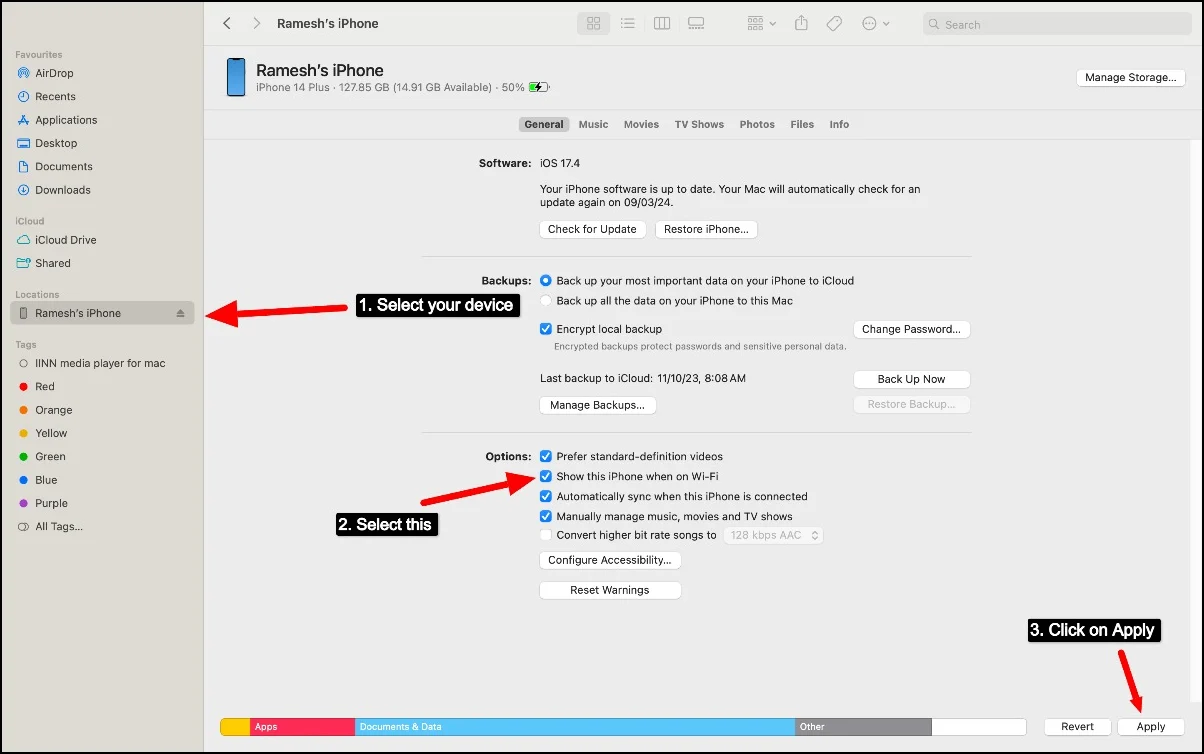
Cómo instalar Altstore en un iPhone
Debe habilitar el modo de desarrollador antes de instalar Altstore en su iPhone. Hemos creado una infografía para ayudarle a comprender más sobre el modo de desarrollador de iOS, que puede encontrar aquí.

- Paso 1: abre la Configuración en tu iPhone.
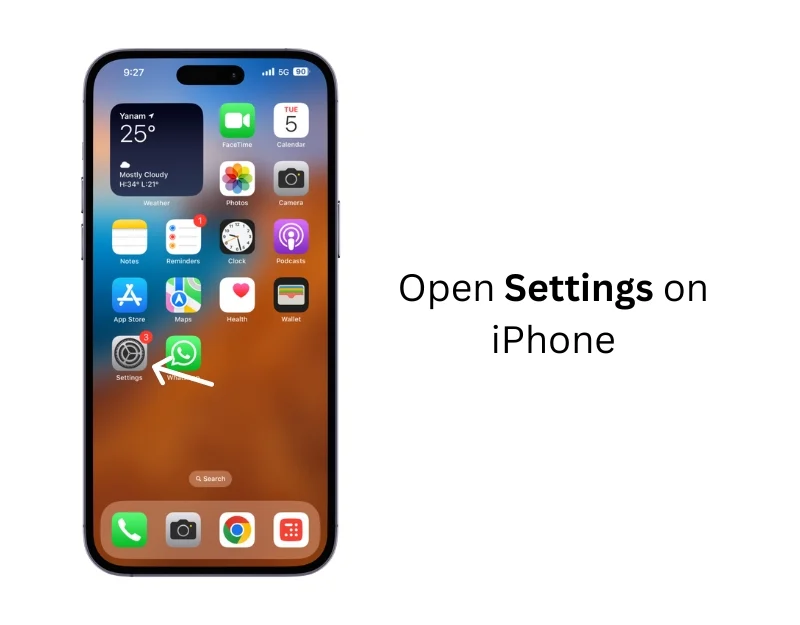
- Paso 2: desplácese hacia abajo y toque Privacidad y seguridad.
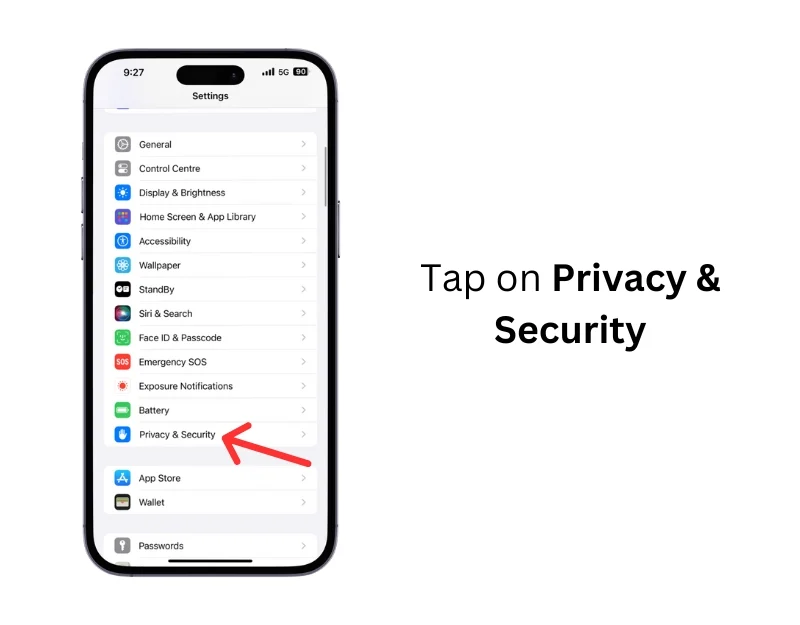
- Paso 3: navega a la sección Modo de desarrollador .
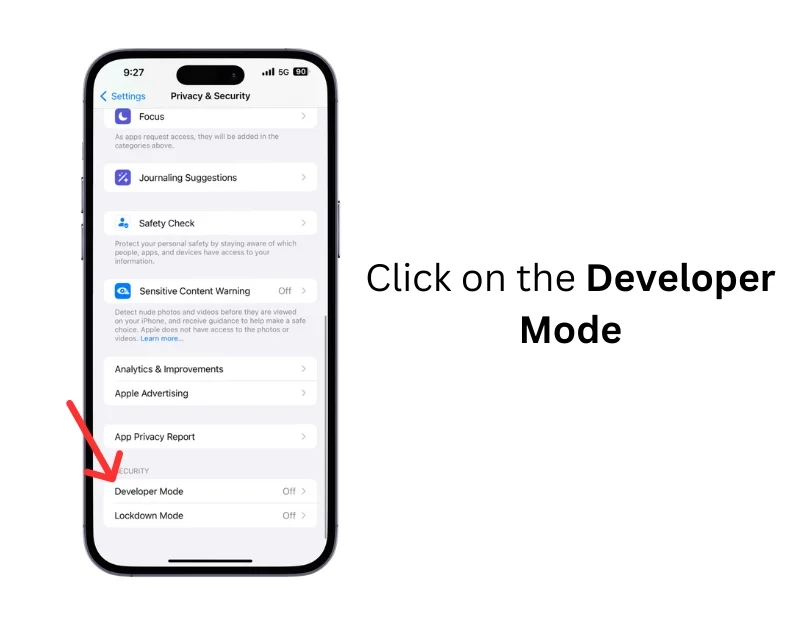
- Paso 4: active el modo de desarrollador habilitando el interruptor. Toque Reiniciar en la alerta para continuar.
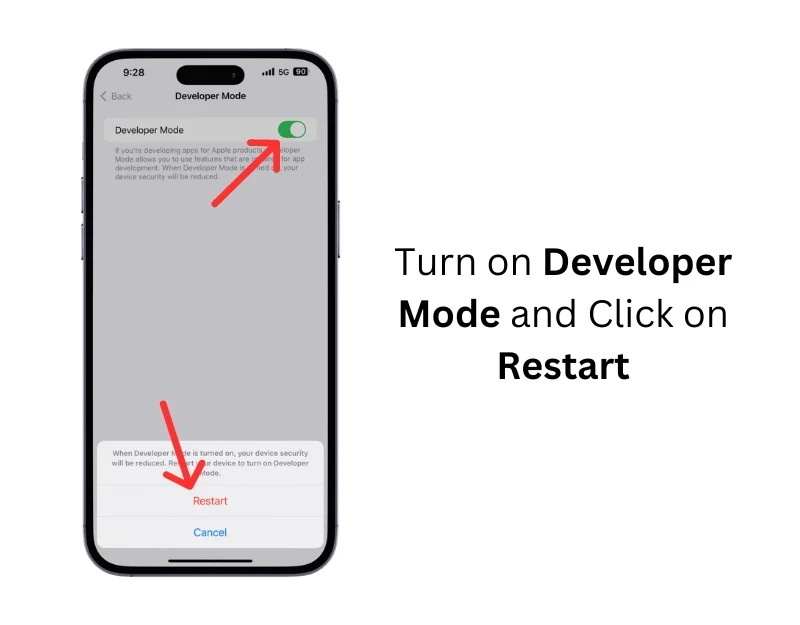
- Paso 5: Tu iPhone se reiniciará. Después del reinicio , confirme los cambios e ingrese su contraseña para usar el modo de desarrollador en su iPhone.
- Paso 6: Vaya a la barra de herramientas en la parte superior de Mac o a la barra de tareas en la parte inferior de Windows y haga clic en el ícono Altserver (si no ve el ícono, toque dos veces la aplicación Altserver para ejecutarla). Haga clic en Instalar Altstore , seleccione el iPhone que desee y luego instale Altstore.
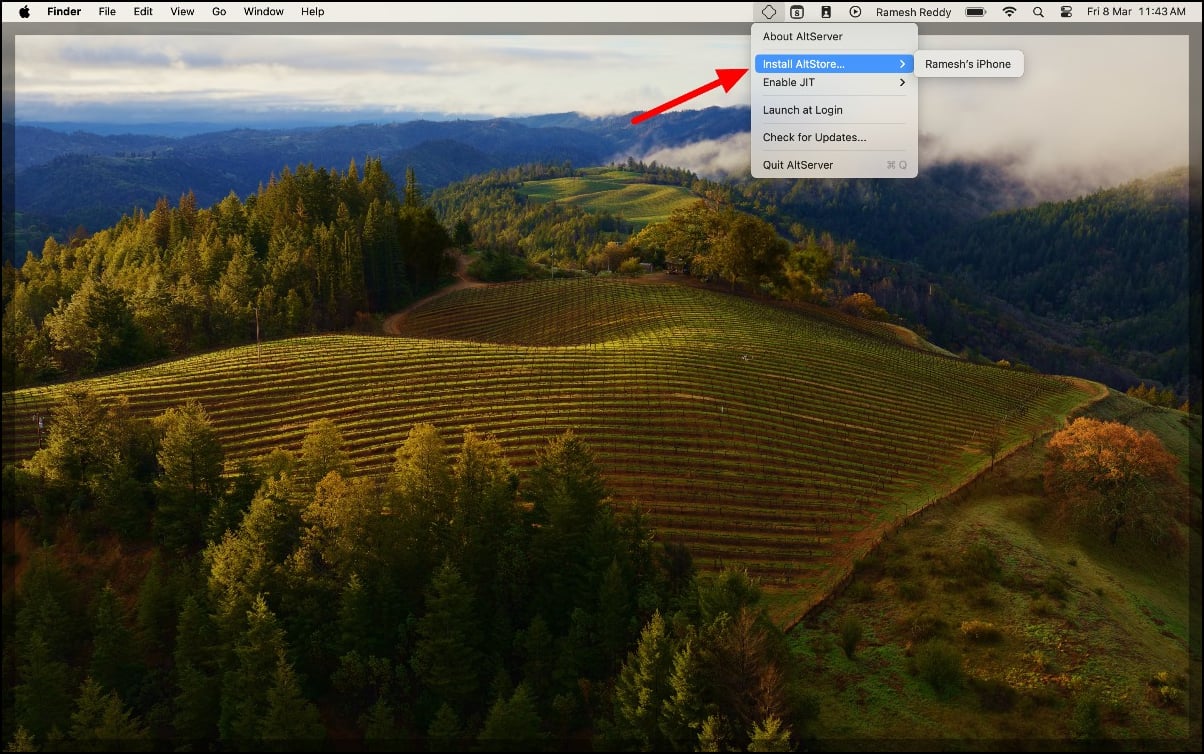
- Paso 7: No verás ninguna ventana mientras estés ejecutando. En su lugar, verá un nuevo icono de Altserver en la parte superior.
- Paso 8: espera unos segundos. Verás Altstore instalado en tu iPhone.
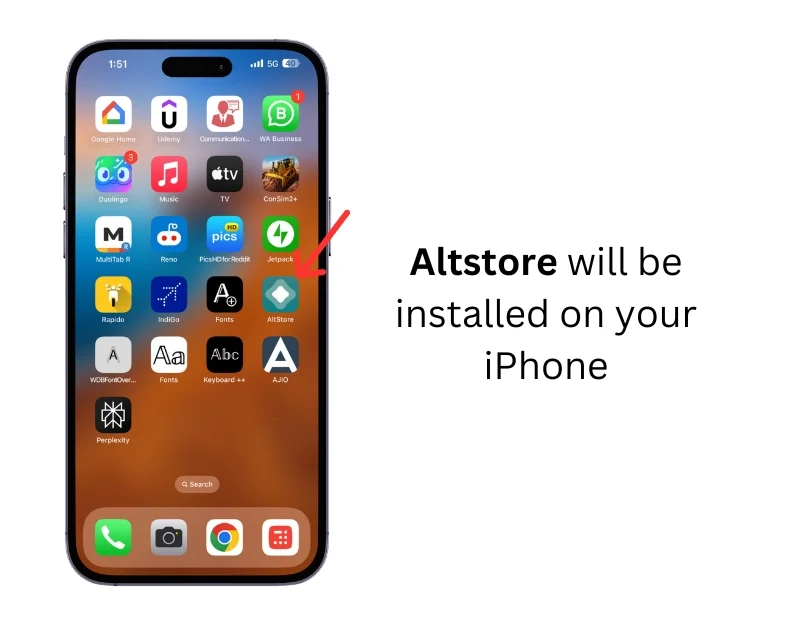
- Paso 9: Ahora, abre Altstore en tu iPhone.
- Paso 10: Es posible que veas el error " Desarrollador no confiable" al abrir Altstore.
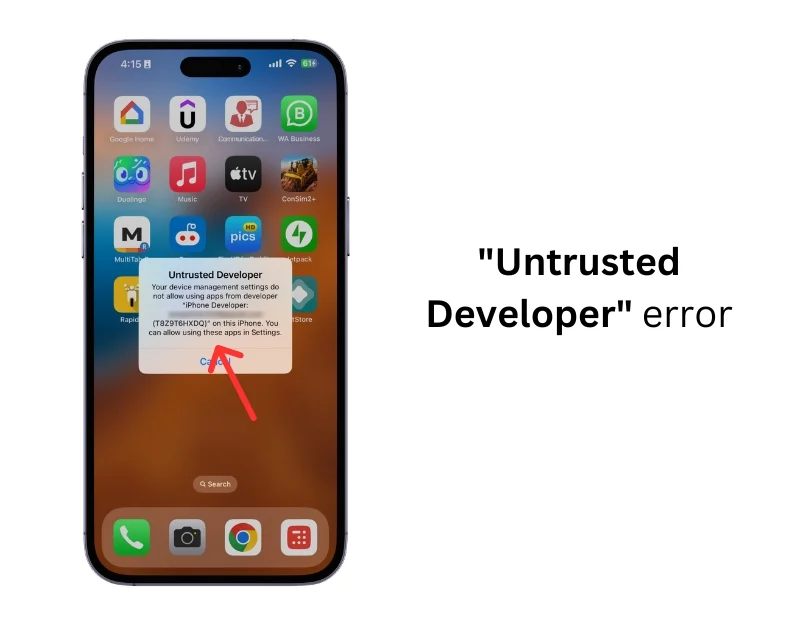
- Paso 11: Este error se produce porque su iPhone aún no ha confiado en el certificado de desarrollador utilizado por Altstore. Puedes solucionar este problema rápidamente usando Configuración > General > VPN y administración de dispositivos.
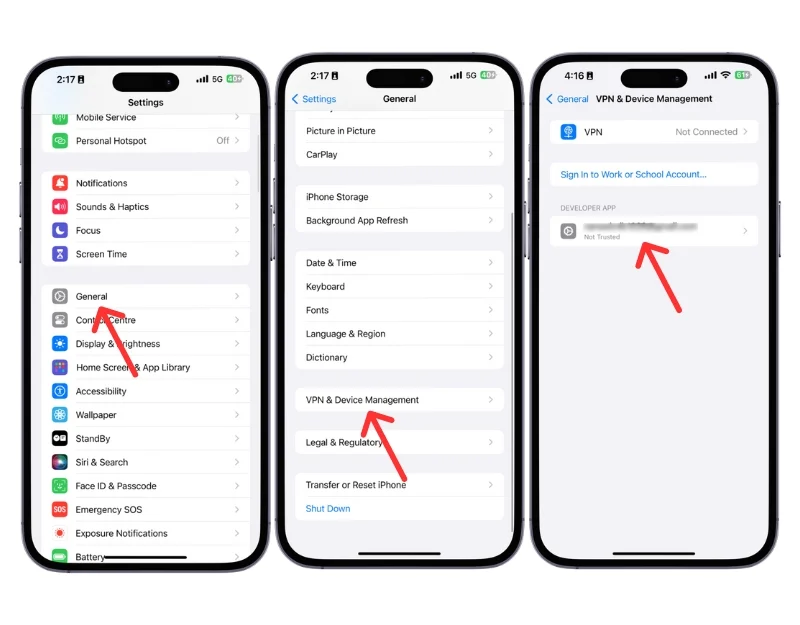
- Paso 12: busque el perfil de desarrollador (su ID de Apple) para Altstore y confíe en el desarrollador.
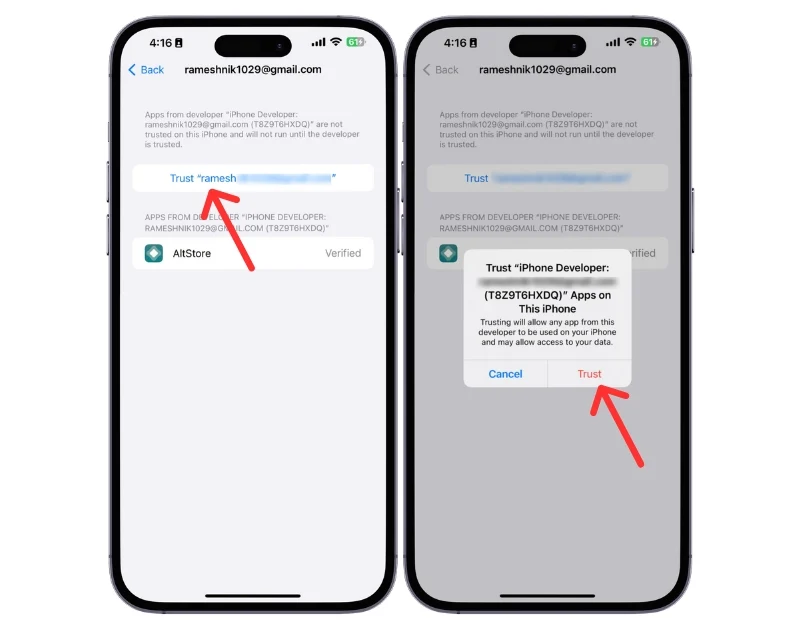
- Paso 13: Después de hacer esto, puedes abrir Altstore. Inicie sesión con su ID de Apple y comience a usar Altstore.
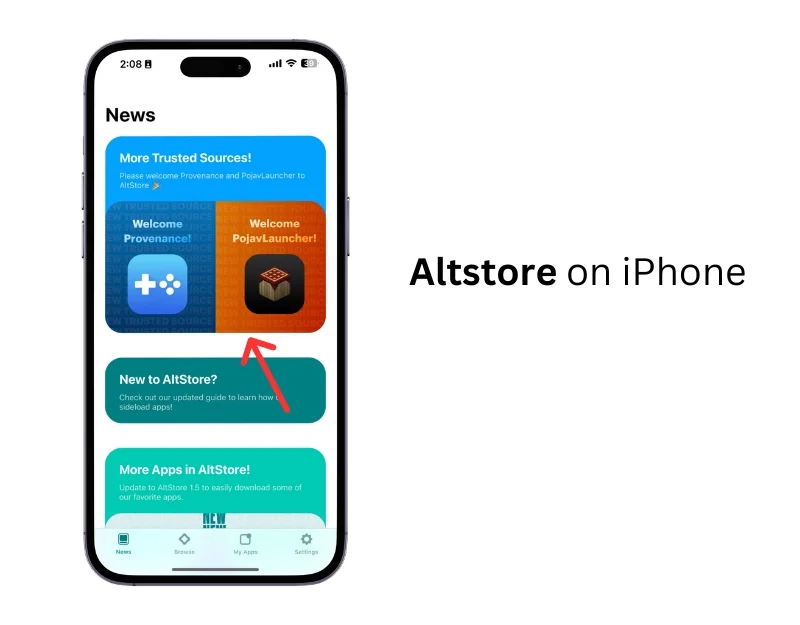
Cómo cargar aplicaciones en iPhone usando Altserver
- Paso 1: descarga la aplicación que deseas instalar y compártela con Altstore. O abre Altstore y ve a Mis aplicaciones . Haga clic en el ícono Más en la parte superior y seleccione la aplicación que desea instalar.
![compartir aplicación con la tienda alternativa how to sideload apps on iphone in 2024 [works globally] - share app with the altstore](/uploads/article/17731/YoMayPeKf6912eoc.jpeg)
- Paso 2: Espera un segundo y Altstore instalará la aplicación.
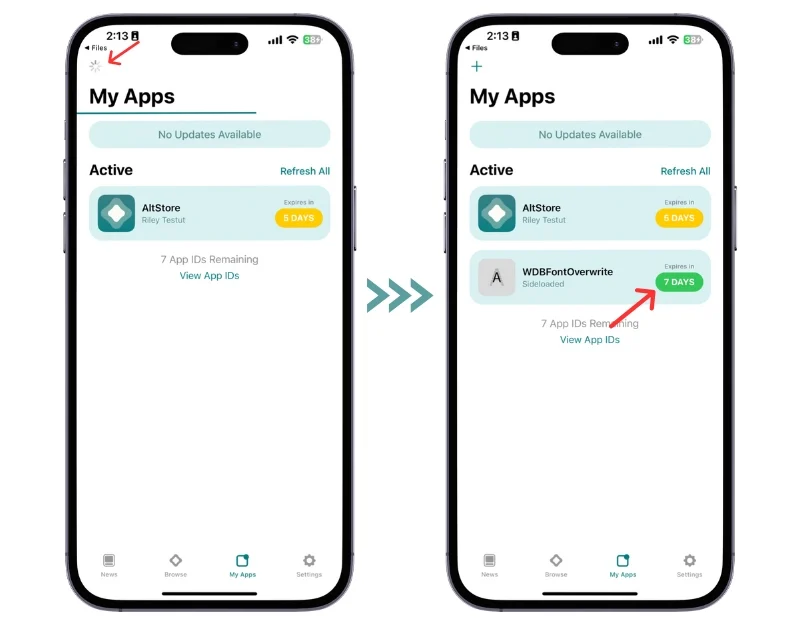
Limitaciones de Altstore
La descarga de aplicaciones usando Altstore en iPhone es fácil pero tiene algunas limitaciones. Cada aplicación que descargas con Altstore necesita una cierta cantidad de ID de aplicación. Solo puedes registrar hasta 10 ID de aplicación a la vez. Puede encontrar la cantidad de ID de Apple que quedan debajo de las aplicaciones instaladas.
Las aplicaciones instaladas con Altstore caducan después de siete días. Para evitar esto, puede conectarse al Altserver en su computadora y al Altstore en su iPhone. El servidor actualizará las aplicaciones descargadas en segundo plano. También puede actualizar manualmente su iPhone usando el botón Actualizar todo en la sección Mis aplicaciones en Altstore.
Finalmente, puedes descargar tantas aplicaciones como quieras con Altstore, pero debido a las restricciones de Apple, solo tres aplicaciones descargadas pueden estar activas a la vez.
¿Es seguro usar aplicaciones SideLoad en iPhones?
Es seguro descargar aplicaciones en su iPhone a menos que descargue aplicaciones de terceros de fuentes no confiables y utilice el método de jailbreak para descargar aplicaciones en su iPhone. El jailbreak anulará la garantía de su dispositivo y la descarga de aplicaciones de fuentes no oficiales puede ser dañina y exponer su dispositivo a malware u otras amenazas a la seguridad. Asegúrese de descargar las aplicaciones de fuentes confiables y no pruebe métodos que necesiten hacer jailbreak a su iPhone.
Descarga de aplicaciones en iPhone sin jailbreak
La descarga de aplicaciones puede ayudarte a instalar aplicaciones que no están disponibles en la App Store o que están restringidas por Apple. Puedes usar Altstore para descargar fácilmente aplicaciones en tu iPhone sin hacer jailbreak. Este método también funciona fuera de la UE. Espero que encuentres útil esta guía.
Preguntas frecuentes sobre la descarga de aplicaciones en iPhone
1. ¿La descarga anula la garantía de mi iPhone?
La descarga de aplicaciones, especialmente si implica jailbreak, puede anular la garantía de tu iPhone. La garantía de Apple no cubre problemas causados por modificaciones no autorizadas realizadas en el iPhone. Usar Altstore es seguro y no requiere hacer jailbreak a tu iPhone.
2. ¿Son seguras las aplicaciones descargadas?
La seguridad de las aplicaciones descargadas depende de la fuente que esté descargando. Es fundamental descargar aplicaciones únicamente de desarrolladores y fuentes confiables.
3. ¿Las aplicaciones de descarga recibirán actualizaciones?
No, las aplicaciones descargadas no reciben actualizaciones. Tienes que instalar y actualizar la aplicación manualmente.
4. ¿Qué sucede si una aplicación descargada deja de funcionar?
Asegúrese de descargar la aplicación de fuentes legítimas y, si tiene algún problema después de instalarla, es posible que deba reinstalarla usando la herramienta de descarga o buscar una versión actualizada de la fuente.
5. ¿Existe alguna restricción sobre qué aplicaciones se pueden descargar?
Técnicamente, no hay límite en cuanto a las aplicaciones que se pueden descargar en su iPhone. Puede descargar cualquier aplicación compatible. Asegúrese de descargar las aplicaciones de fuentes confiables.
